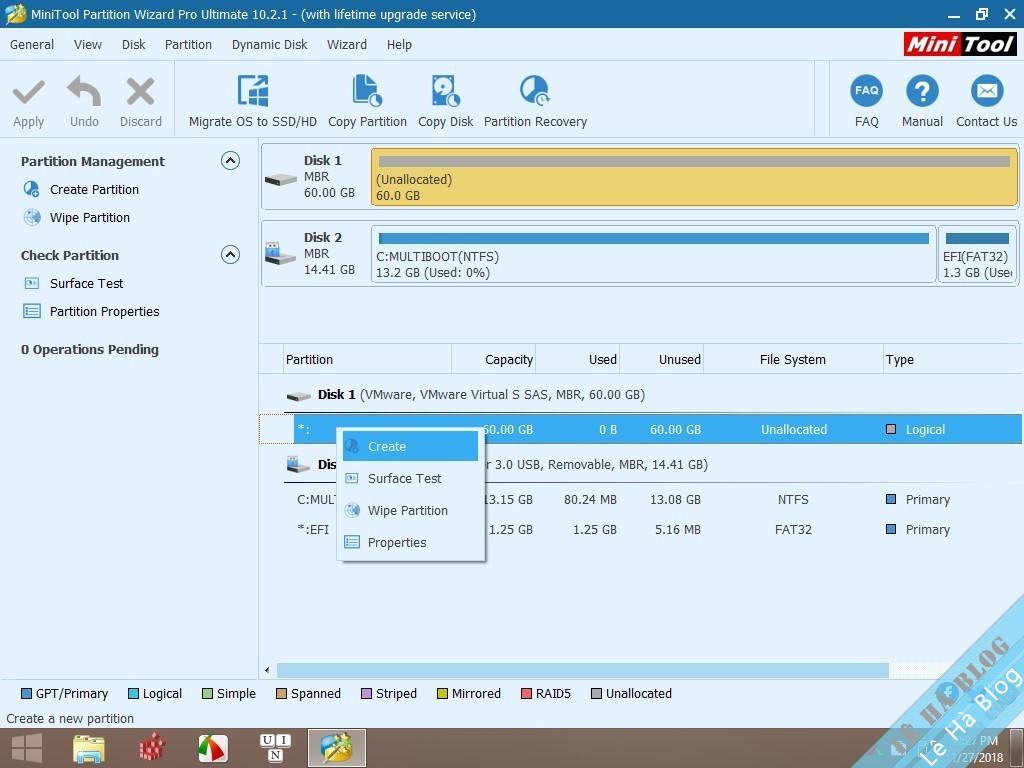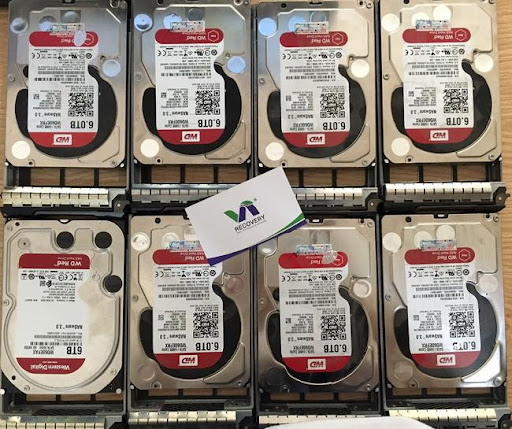Hướng dẫn chia ổ cứng chuẩn LEGACY và UEFI
Hướng dẫn chia ổ cứng để cài đặt hoặc bung Ghost Windows
Khi bạn mua ổ cứng mới hay máy tính mới chưa có sẵn hệ điều hành. Thì công việc đầu tiên bạn cần phải phân chia ổ cứng trước khi cài Windows hay ghost Windows. Bài viết này mình hướng dẫn phân chia ổ cứng mới theo cả hai định dạng GPT và MBR.
Trước khi chia ổ cứng các bạn phải xác định được ổ cứng đang ở dạng MBR hay GPT. Và nếu bạn dùng MBR thì thông thường sẽ dùng dạng boot Legacy, GPT sẽ dùng dạng boot UEFI.
Để có thể biết được ổ cứng đang ở dạng nào các bạn có thể vào Run gõ diskpart và gõ lệnh list disk và nhấn Enter.
Các bạn để ý cột GPT, nếu như dòng tên ổ cứng nào ở cột Gpt có dấu * thì tức là ổ cứng đó đang chạy theo chuẩn GPT, nếu không có dấu * thì là chuẩn MBR.
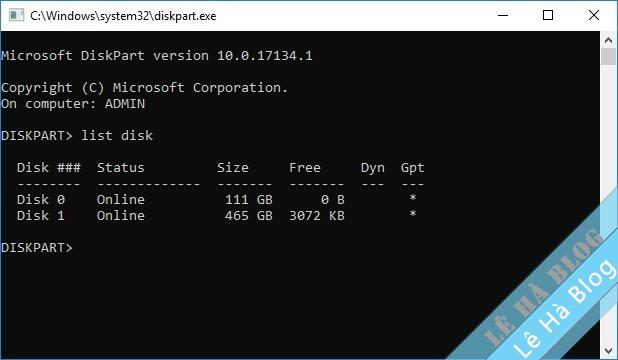
Để có thể chia ổ cứng các bạn phải dùng một usb boot, vào môi trường mini pe. Các bạn có thể tham khảo cách tạo usb boot tại đây.
Chia ổ cứng dạng MBR với Partition Wizard
Như các bạn thấy thì ở đây là một ổ trống có dung lượng 60 GB. Giờ để tạo một ổ mới bạn nhấn chuột phải vào ổ đĩa cần chia sau đó nhấn chọn Create để bắt đầu.
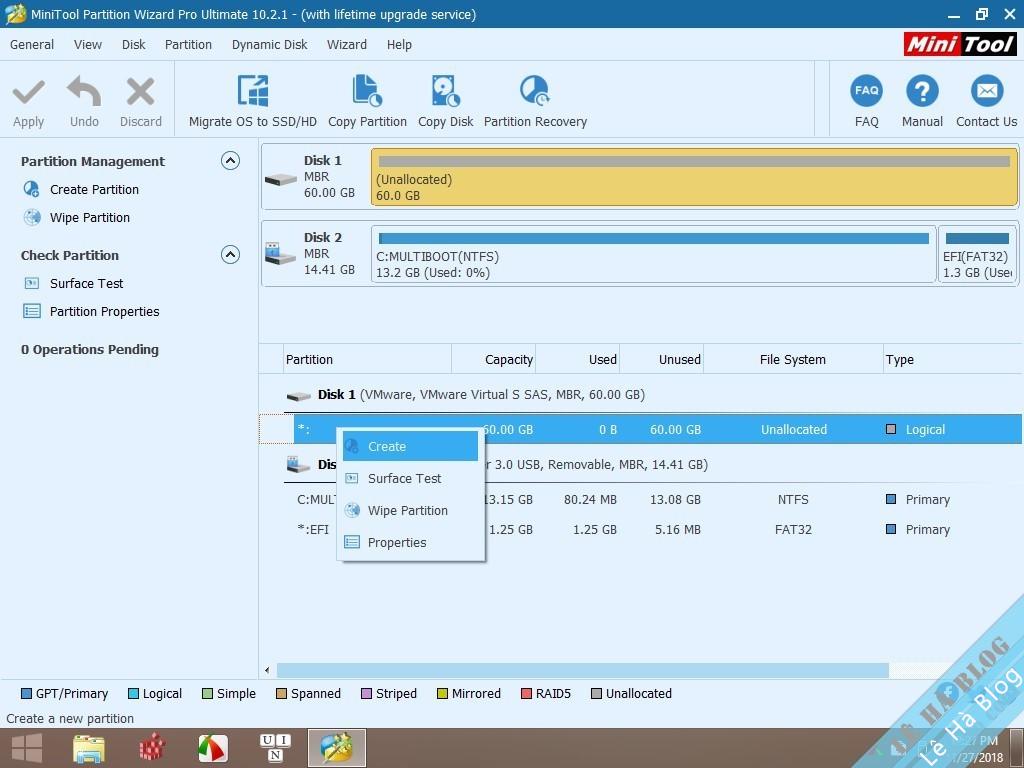
- Partition Label : Đặt tên cho phân vùng.
- Create As: Chọn Primary tức là phân vùng chính chưa hệ điều hành.
- Driver Letter: Chọn ký hiệu cho ổ
- File System: Chọn định dạng NTFS
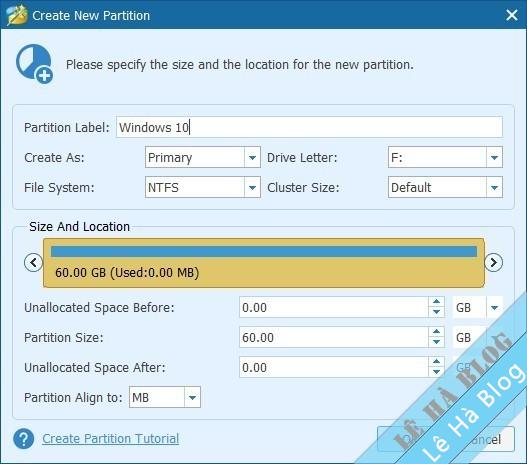
Ở dạng MBR chúng ta cần Active phân vùng cài Windows để khi khởi động máy sẽ nhận được đó là phân vùng khởi động. Chọn chuột phải vào phân vùng và chọn Set Active
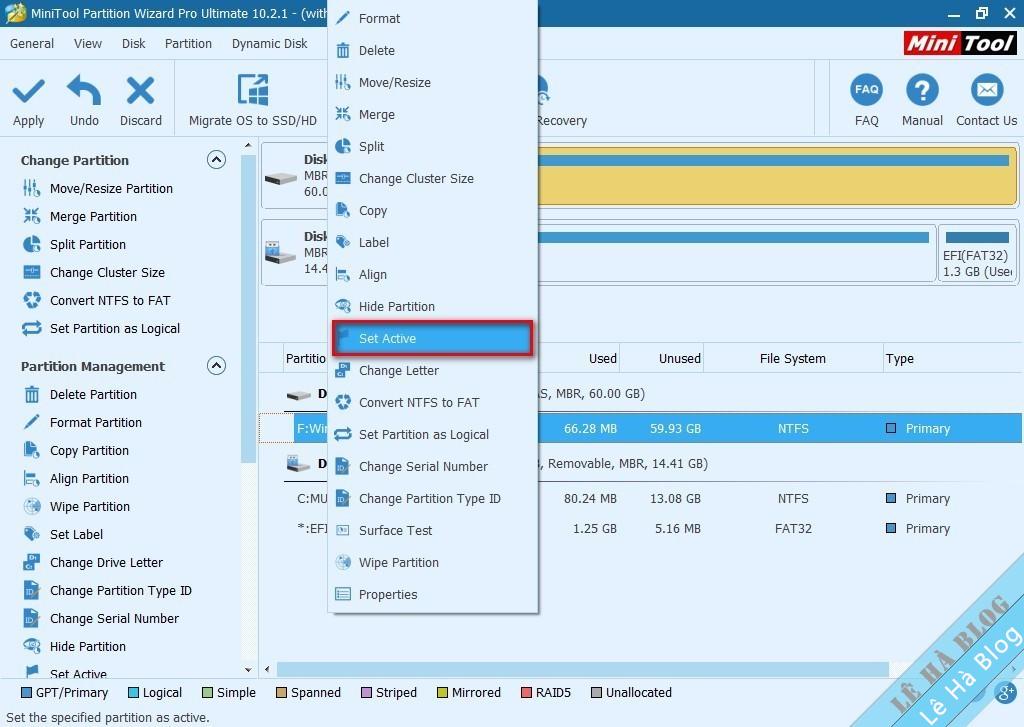
Nhấp vào Apply và chọn Yes để thực hiện thay đổi
Chia ổ cứng dạng GPT với Partition Wizard
Để cài đặt Windows trên nền UEFI, bạn phải đảm bảo ổ cứng đang ở dạng GPT. Nếu ổ cứng đang ở MBR thì các bạn chuột phải vào tên ổ đĩa và chọn “Convert MBR Disk to GPT Disk“.
Tiếp theo, chuẩn bị 1 phân vùng Unallocated với dung lượng bạn mong muốn. Ta chia phân vùng này thành 2 phân vùng mới:
+ Phân vùng EFI (200MB): Nơi chứa các file boot cần thiết.
+ Phân vùng Windows: Nơi chứa file Windows.
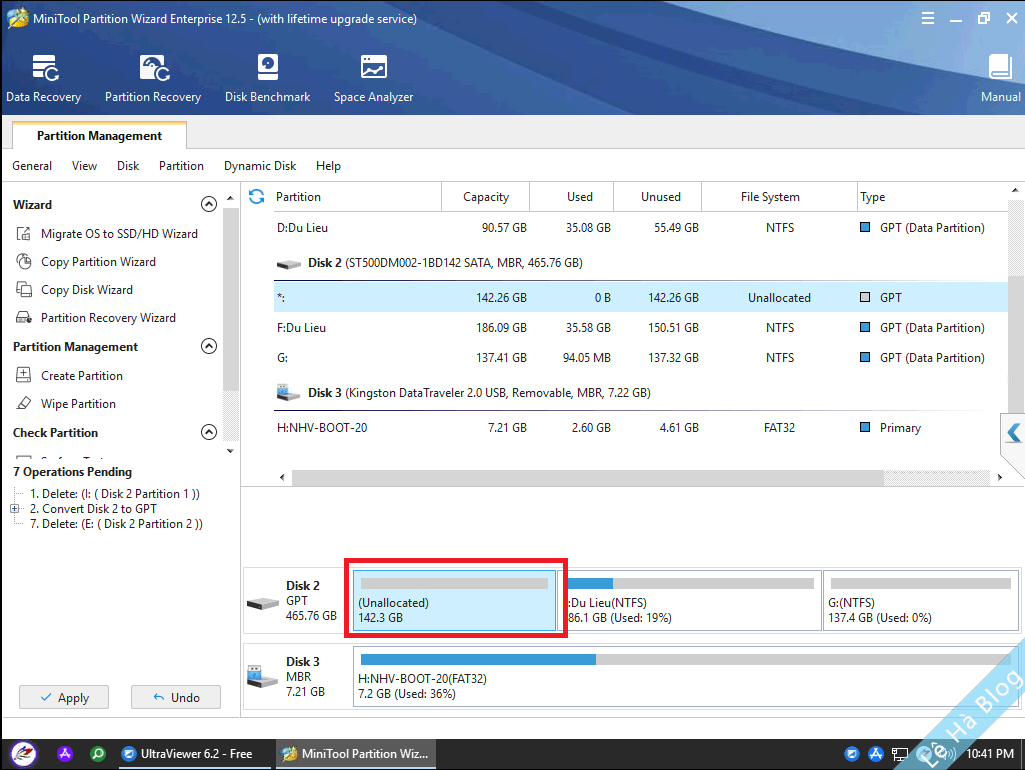
Phân vùng EFI:
Chuột phải vào phân vùng Unallocated chọn Creat New Partition.
+ File System các bạn chọn FAT32.
+ Partition Label các bạn đặt là EFI.
+ Partition Size các bạn chuyển sang MB và để 200.
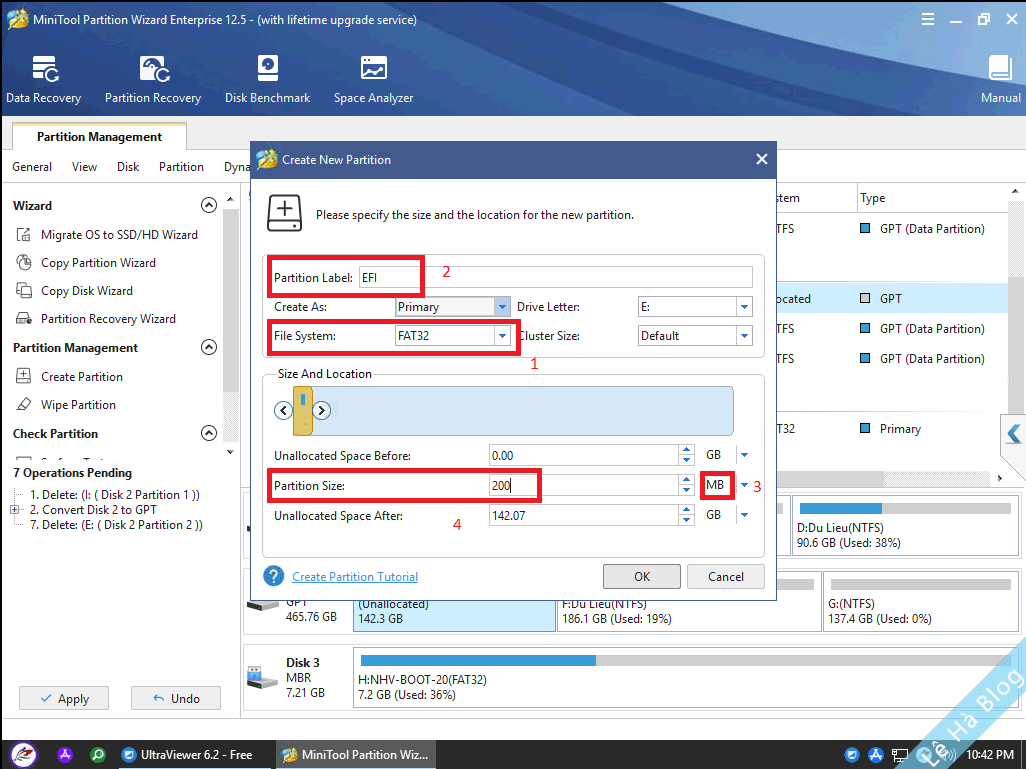
Rồi nhấn OK
2. Tiếp theo, chuột phải vào phân vùng EFI vừa tạo, chọn Change Partition Type ID.
Ở lựa chọn đầu tiên (select predefined ID), các bạn tick vào và chọn … – EFI System Partition -> Yes
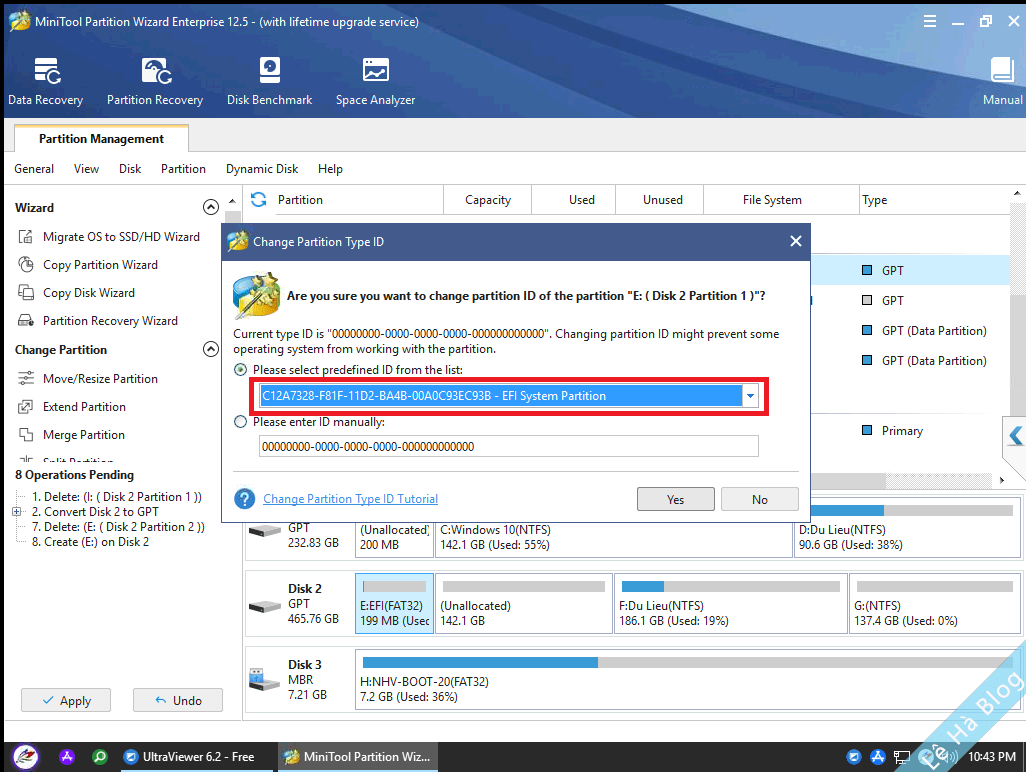
Phân vùng Windows:
Chuột phải vào phân vùng Unallocated thừa ra sau khi chia vùng EFI, chọn Creat New Partition.
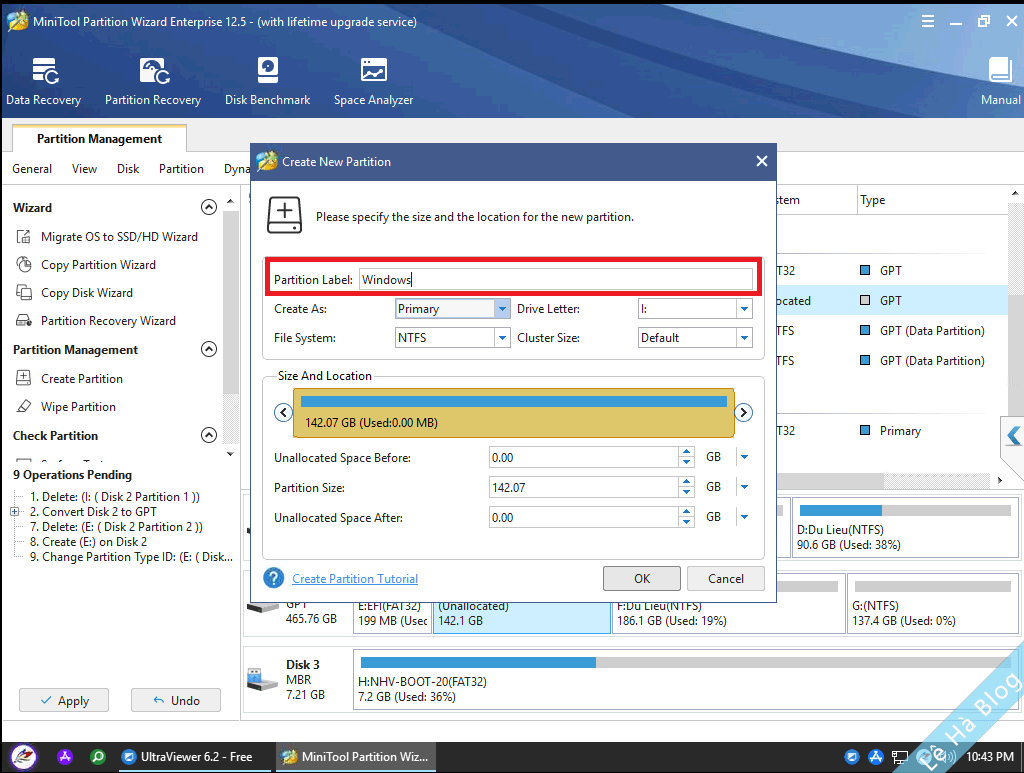
+ Partition Label các bạn đặt tuỳ ý, miễn sao nhớ để sử dụng cho việc sử dụng về sau. Mình đặt là Windows
Lưu ý: File System phải là NTFS
+ Nếu còn chia thêm phân vùng khác thì ở Partition Size các bạn nhập sao cho phù hợp, còn không thì để nguyên và nhấn OK.
Sau đó ở góc trái dưới cùng nhấn Apply và đợi phần mềm chia ổ là hoàn thành.
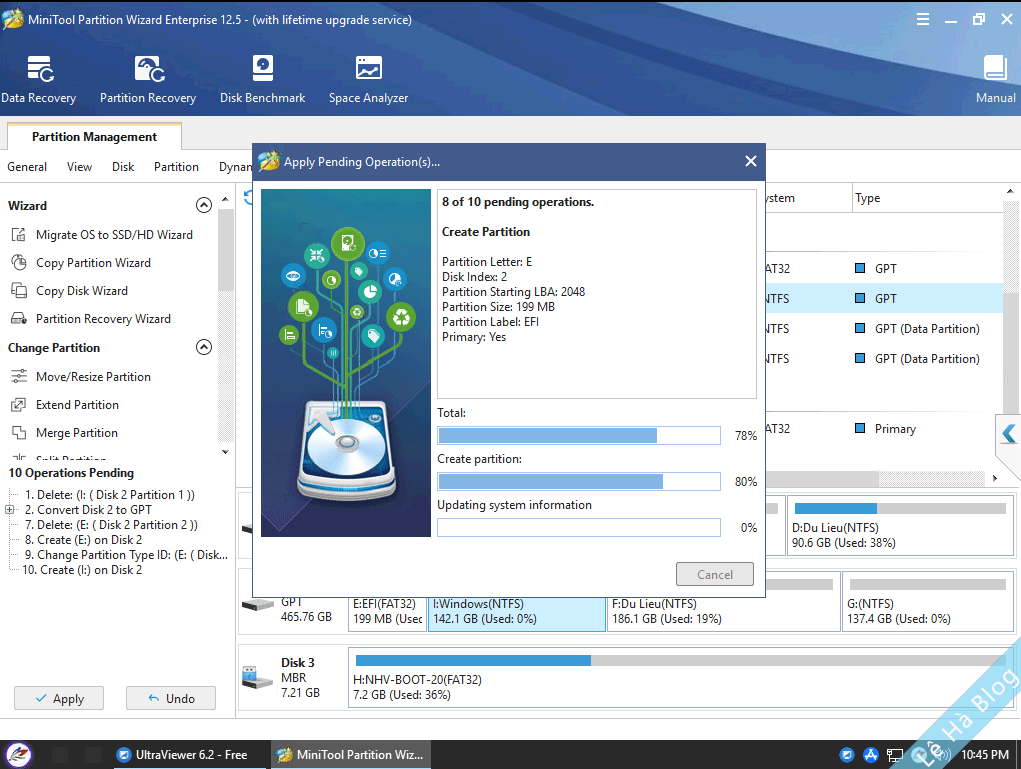
Chúc các bạn thành công !